如果你平时的工作是机械式处理图片,有没有想过通过软件或程序来实现你每天的工作呢?极速小编为你网罗了一款七彩色图片排版工具,只要设计图片模版可以快速批量处理制作图片,适合每天要机械式处理大量图片的用户使用,不用使用的网友可以往下阅读使用帮助。
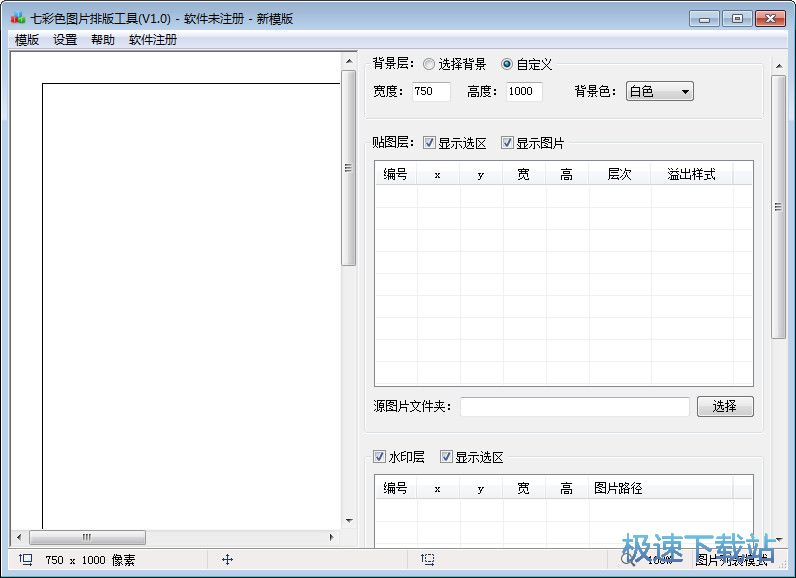
基本介绍
七彩色图片排版工具是一款专业的图片排版软件,通过设计图片模版可快速批量制作图片,在大量图片需要进行重复操作的情况下可节省大量的时间和精力。
支持按图片列表或子文件夹列表加载图片进行批量制作图片。
这是一款绿色软件,下载后双击解压缩就能使用,无需安装。
使用帮助
七彩色图片排版工具是一款专业的图片排版软件,通过设计图片模版可快速批量制作图片。
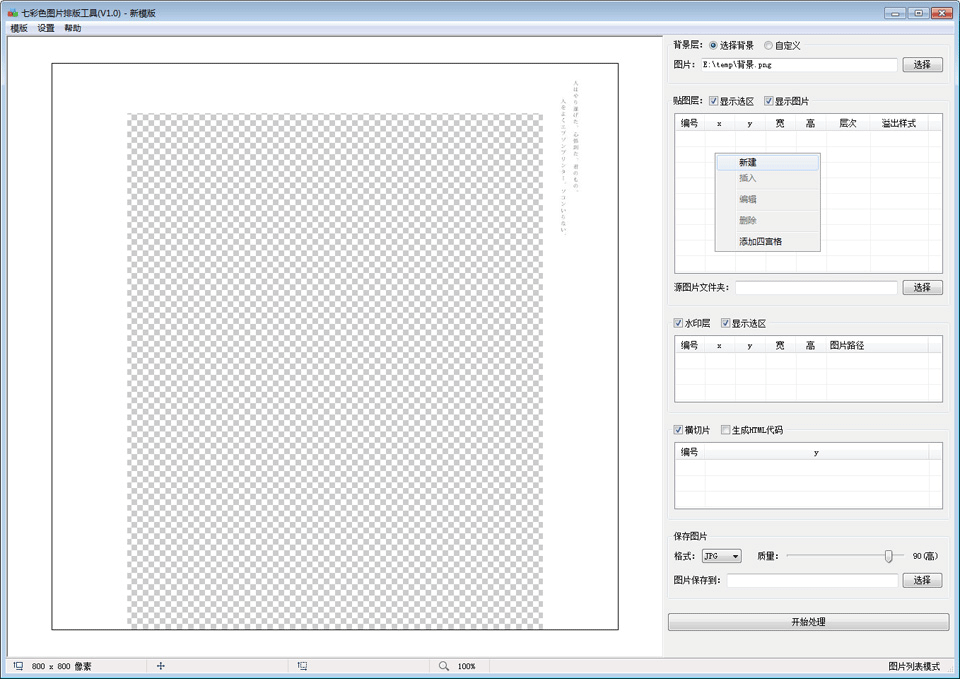
1. 【背景层】
背景层相当于图片模版中的画布,是图片模版中的底层图层,比较终制作的图片尺寸由背景层尺寸决定。
可以选择一张图片做为背景层,也可以自定义背景层的尺寸和背景色。
2. 【贴图层】
贴图层处于背景层与水印层之间,属于中层图层,是图片模版中比较常用的图层。
在背景层上方或下方创建贴图层选区,从【源图片文件夹】中加载图片进行贴图。
3. 【贴图层】层次
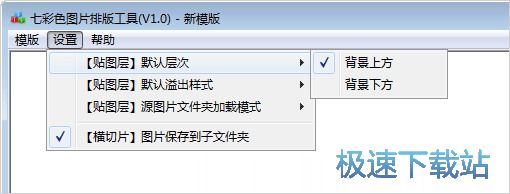
背景上方:贴图层图片显示在背景层的上方,这是默认选项。
背景下方:贴图层图片显示在背景层的下方,可制作如下效果:

4. 【贴图层】溢出样式

各种选项的效果图如下:

5. 【贴图层】源图片文件夹加载模式
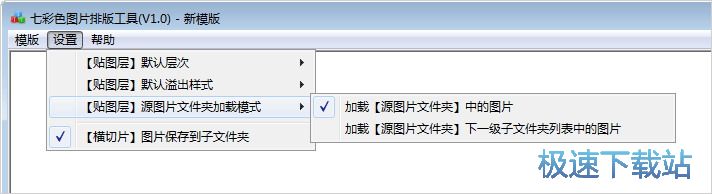
说明:在进行批量制作图片时,加载【贴图层】图片有两种模式可供选择:
a. 加载【源图片文件夹】中的图片:将所有需要处理的图片集中存放在【源图片文件夹】中,根据创建的【贴图层】的数量对图片名称进行编号。
如果【贴图层】的数量小于10个, 可在文件名后加上 _1,_2,_3 ... 来进行排序。
如果【贴图层】的数量大于9个,可在文件名后加上_01,_02,_03 ...,_10,_11 ... 来进行排序。
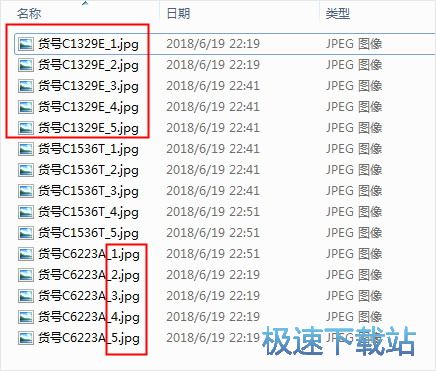
注意:每一组图片的数量必须与创建的【贴图层】数量相等,如果某一组的图片数量不足,可用一张空白图片文件来填补。
b. 加载【源图片文件夹】下一级子文件夹列表中的图片:将不同图片按分类存放在不同文件夹中,并统一将这些文件夹集中存放在【源图片文件夹】中。每一组图片对应一个子文件夹。
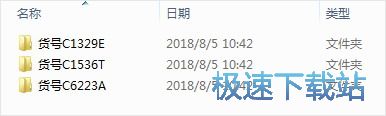
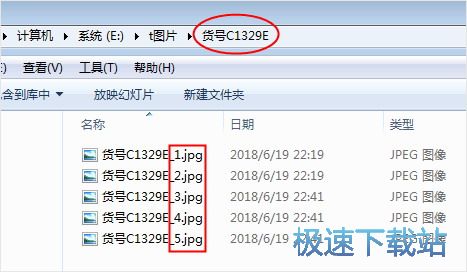
提示:由于每一组图片对应一个子文件夹,如果某一组的图片数量不足时,不需要用空白图片文件来填充。
6. 【水印层】
水印层是图片模版中比较顶层的图层。
提示:水印层选择png透明图片效果比较佳。
更新日志
1. 预览窗口新增【刷新】菜单项,可随时刷新当前预览窗口内容。
2. 优化图片处理性能。
文件信息
文件大小:648704 字节
文件说明:图片排版,批量制作图片。
文件版本:2.1
MD5:5200E6774E4693928B702996F41F32E6
SHA1:4EAA43A0A96BEF9450654BA54A8140AB552CD1D2
CRC32:941F22EE
七彩色图片排版工具使用教程
七彩色图片排版工具是一款好用的图片排版工具。我们可以使用七彩色图片排版工具将电脑中的图片进行一键一键排版;

极速小编这一次就给大家演示一下怎么使用七彩色图片排版工具将电脑中的图片进行一键排版吧。首先我们要使用七彩色图片排版工具打开图片文件的存放路径文件夹。点击软件主界面中的选择,打开文件夹浏览窗口;

在文件夹浏览窗口,找到图片所在的文件夹。点击选中图片所在的文件夹,然后点击确定,就可以使用七彩色图片排版工具打开文件夹,读取文件夹中的图片;

成功使用七彩色图片排版工具打开图片所在的文件夹,我们可以在七彩色图片排版工具主界面中的原图片文件夹路径中看到原图片文件夹路径;

接下来我们就可以设置图片排版功能。用鼠标右键点击七彩色图片排版工具的图片显示界面,在右键菜单中点击选中添加四宫格,就可以使用七彩色图片排版工具自动生成四宫格图片;

这时候七彩色图片排版工具会打开添加四宫格属性设置界面。我们就可以设置四宫格的X坐标和Y坐标,总宽度和总高度、外边距和内边距。设置完成之后就可以点击确定,完成四宫格设置;

成功使用添加四宫格图片,这时候在七彩色图片排版工具主界面中的图片浏览窗口中,会显示进行一键排版的四宫格图片;
- 共 0 条评论,平均 0 分 我来说两句
- 人气英雄联盟下载官方下载
- 《英雄联盟》(简称LOL)是由美国拳头游戏(Riot Games)开发、中国大陆地区腾讯游戏代理运营的英雄对战MOBA... [立即下载]
- 好评美图秀秀 6.1.2.4 官方版
- 美图秀秀由厦门美图科技有限公司研发的一款图片美化处理软件。凭借其简单易用、照片一键美容、拼图、边框、... [立即下载]

